Word文档中的底纹背景在使用Word的时候也是经常需要用的到的。下面小编为大家介绍在Word中怎么给表格设置底纹方法,一起来看看吧!
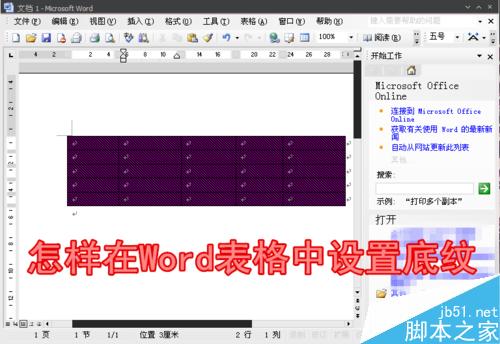
方法/步骤
1、打开Word文档。
点击并打开Word文档,小编此处打开的是文档1,如下图。
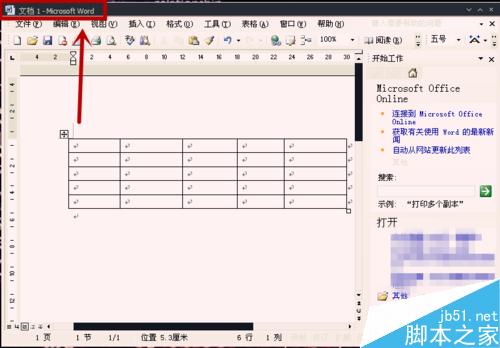
2、将光标放在表格内任意位置。
将鼠标光标放在表格内的任意单元格位置。
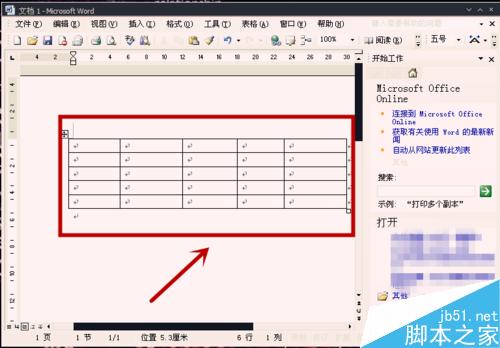
3、右击,并点击“边框与底纹”。
word的标尺不见了怎么办?
在Office系列软件使用中,Word无疑是我们最常使用的软件了,而标尺工具也是我们经常使用的工具,但是在Word的软件中,我们却找不到标尺工具的影子,难道标尺工具不见了么?在这篇经验中,小编将向大家详细介绍一下怎么找出Word2013的标尺工具,大家速来围观我的经验啦。 显示标尺步骤1:首先打开word软件。
将鼠标光标定位于表格内任意单元格中之后,右击,并在跳出的菜单栏中点击“边框与底纹”。
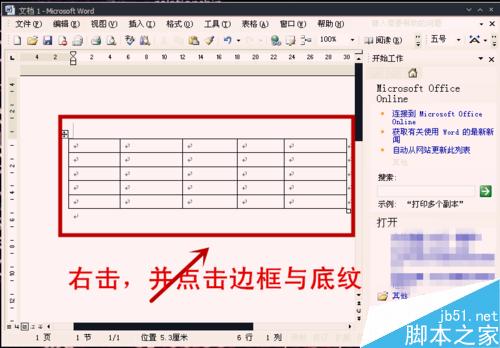
4、选择“底纹”。
在“边框与底纹”对话框中,选择“底纹”,如下图。
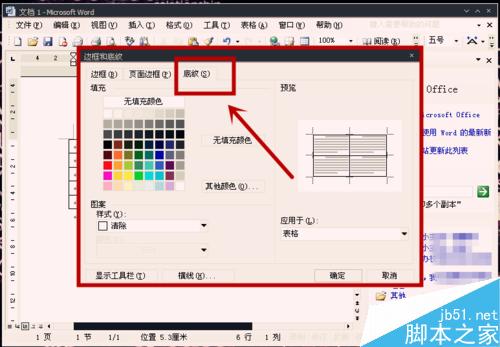
5、选择“底纹”的样式、填充颜色等。
根据需要,选择“底纹”的样式、填充颜色、填充范围等等,如下图。
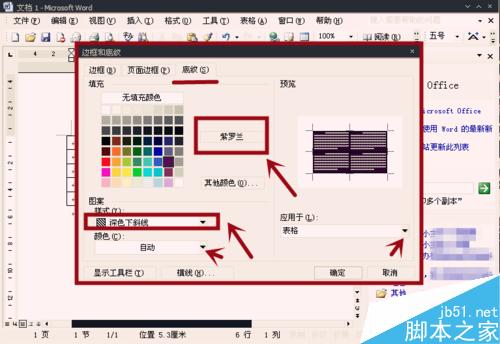
6、预览后,点击“确定”即可。
在预览框中更改和选择合适的底纹内容,并点击确定即可。
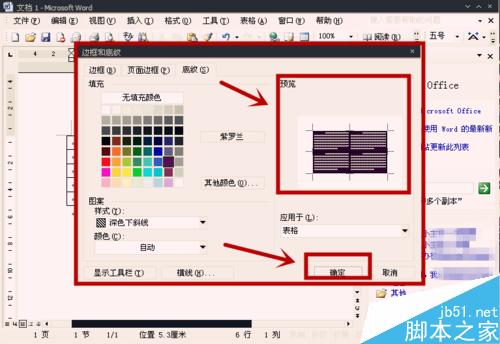
以上就是在Word中怎么给表格设置底纹方法介绍,操作很简单的,大家学会了吗?希望能对大家有所帮助!
如何在word中输入圆圈数字
有时为了需要,我们需要在Word文档中输入带圈的数字或者字符,下面小编就来分享Word文档中如何输入带有圆圈数字的的技巧吧,希望能给您提供参考。 输入圆圈数字步骤1:双击打开Word,点击如下图红色箭头所示的“插入”字样。 输入圆圈数字步骤2:点击过后会出现如下图所示的界面。 输入圆





